投稿にコメントを書くことができ、新着コメントは通知されます。
コメントの入力
コメントを入力する際、スタンプ、画像、Driveのファイルを添付することができます。
モバイル版
- コメントしたいノートを開きます。
- ノートの下部の [コメントを入力] をタップして入力します。
ブラウザ版
- 画面上部の
 アイコンをクリックします。
アイコンをクリックします。 - [トーク]をクリックします。
- トークルーム一覧から目的のトークルームを選択します。
- 画面右側のノート一覧からコメントするノートをクリックします。
- 画面下部の [コメントを入力] をクリックしてコメントを入力します。
PC版アプリ
- 画面左上の
 をクリックします。
をクリックします。 - トークルーム一覧から目的のトークルームを選択します。
- 画面右上の
 アイコンをクリックしてブラウザ版の画面に移動します。
アイコンをクリックしてブラウザ版の画面に移動します。 - 画面右側のノート一覧からコメントするノートをクリックします。
- 画面下部の [コメントを入力] をクリックしてコメントを入力します。
コメント削除
自分が書いたコメントを削除できます。
組織/グループトークルームの場合、グループマスターまたは組織長はノートの投稿に書かれた他のメンバーのコメントを削除できます。
ブラウザ版
- 画面上部の
 アイコンをクリックします。
アイコンをクリックします。 - [トーク]をクリックします。
- トークルーム一覧から目的のトークルームを選択します。
- 右側の投稿一覧でコメントする投稿をクリックします。
- 削除するコメントの右側の
 アイコンをクリックします。
アイコンをクリックします。 - [削除] をクリックします。
新着コメント通知
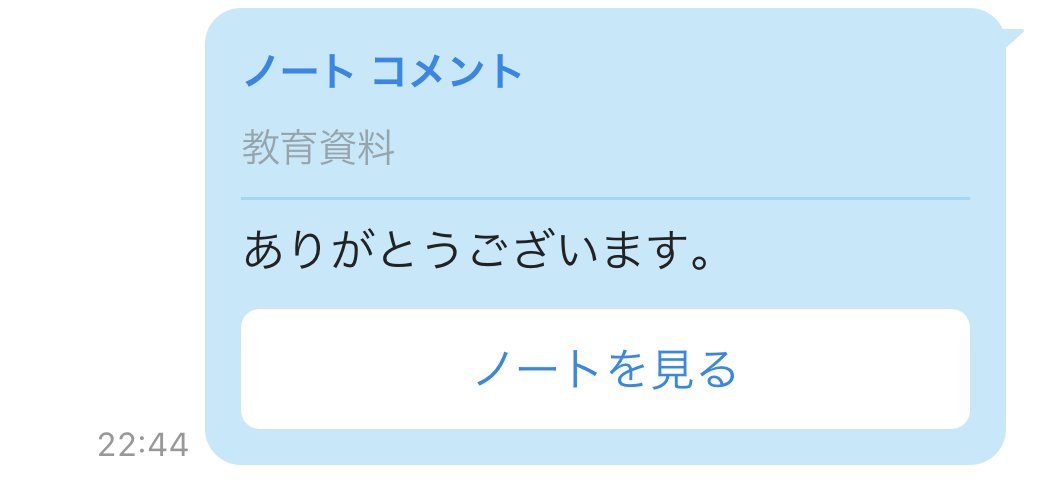
ノートにコメントが追加されると、グループトークルームに通知され、すべてのグループメンバーが確認できます。
トークの [ノートを見る] をタップして投稿やコメントを確認できます。
メンバーにメンションする
ノートのコメントでメンバーにメンションすることができます。
モバイル版
- コメント入力欄で「@」を入力すると、組織またはグループのメンバー一覧が表示されます。
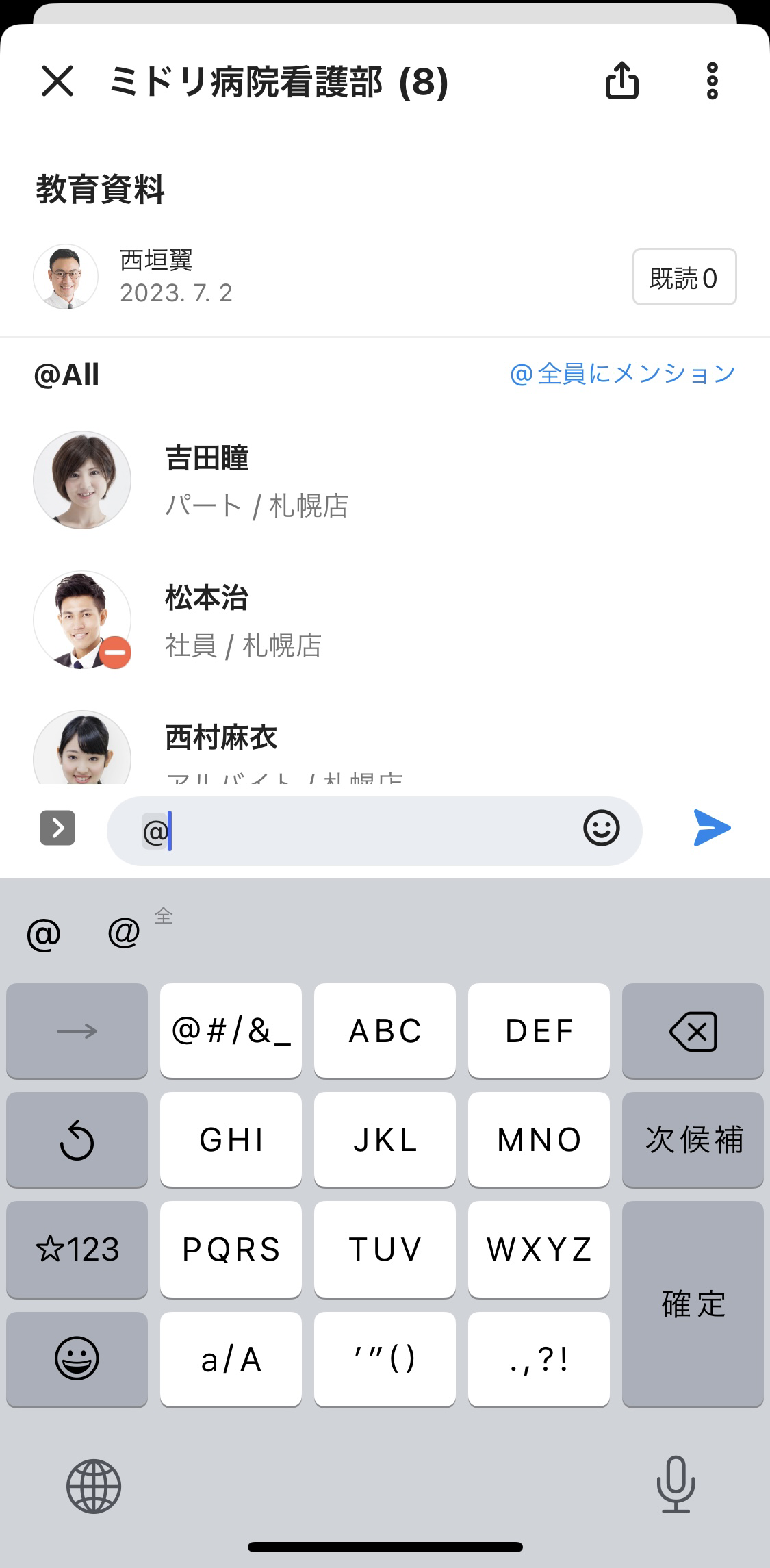
- メンションするメンバーを選択してコメントを入力した後、送信します。
メンバー全員にメンションする場合は「@All」を入力します。
ブラウザ版
- 画面上部の
 アイコンをクリックします。
アイコンをクリックします。 - [トーク]をクリックします。
- トークルーム一覧から目的のトークルームを選択します。
- 右側の投稿一覧でコメントする投稿をクリックします。
- コメント入力欄で「@」を入力して、組織またはグループのメンバーを選択してコメントを入力した後、送信します。
メンバー全員にメンションする場合は「@All」を入力します。
コメントにファイルを添付する
各コメントで 1 つのファイルを添付できます。特に保存期限はありませんが、用量の上限は管理者から設定できます。